Krok 1 – Výber časti
S nástrojom pera umiestnim kotvy na vnútornej strane a uvoľním tak obidve. Pri vlasoch prejdem veľkoryso okolo a neskôr ich upravím v maske.
Ako čoskoro završím svoju cestu, pravým tlačidlom myši vyberiem Vytvoriť výber a nastavím polomer na 0,3. Výber je teraz aktívny…
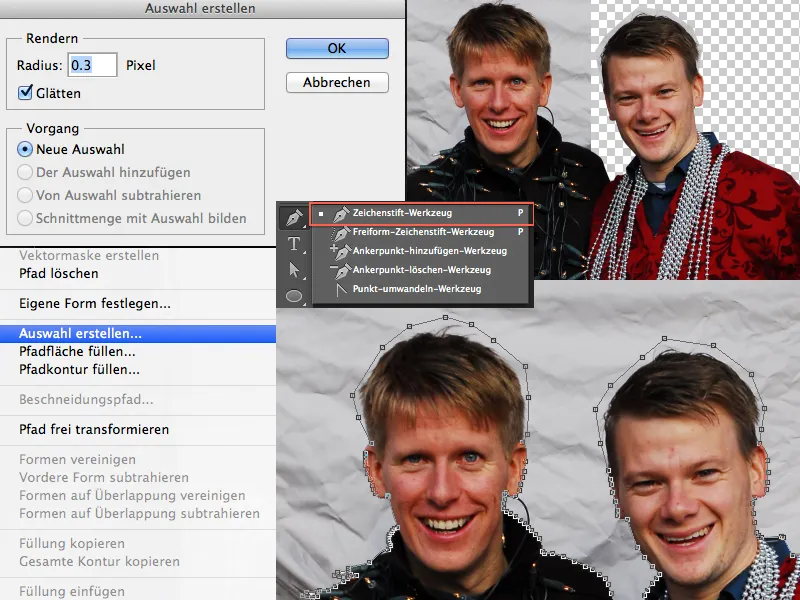
… a teraz môžem kliknutím na symbol Pridať vektorovú masku vytvoriť masku a oba objekty budú okamžite vybrané.
Krok 2 – Vylepšovanie vlasov
Uvoľniť vlasy je hračka. Prejdem do menu Výber>Farba a vyberiem túto možnosť. V okne s Farbou zvolím nízku Toleranciu (v mojom prípade 12), vyberiem s pipetou a stlačeným Shift- tlačidlom svoje šedé farby a potvrdím kliknutím na OK.
Keď mám svoj výber hotový, kliknem na masku a vyplním výber čiernou farbou.
Ak máte ostrý okraj alebo ste nechtiac vynechali časť, môžete tento krok zopakovať s vyššou Toleranciou. Ak sa zvýši Tolerancia, hrozí, že vyberiete ďalšie odtiene šedej na obrázku. To však nie je tragické, pretože ich môžeme neskôr bielym štetcem v maske znovu pridať.
S výsledkom som bol už spokojný, ale chcel som viac. Jednoducho som prečmáral niekoľko vlasov. Ak si vyberiete mäkký štetec a občas pomocou klávesy Alt- vyberiete farbu vlasov, môžete na novej vrstve prerobiť alebo doplniť vlasy.
Aktivujte tlak od prehľadnosti a veľkosti a variujte s rôznymi veľkosťami a farbami.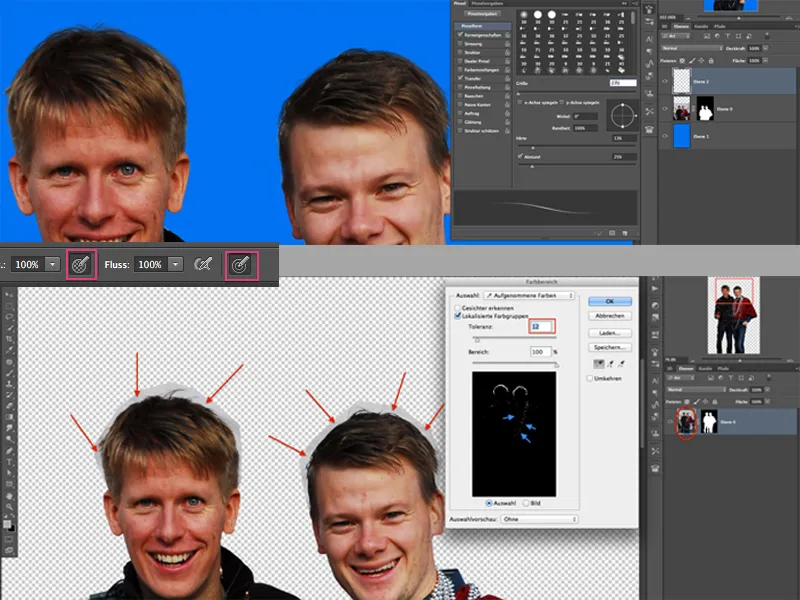
Ak chcete, môžete okamžite vykonať aj malú úpravu krásy a odstrániť niektoré nečistoty pomocou štetcov na opravu oblasti. Teraz zredukujem svoju vrstvu s vlasmi a vrstvu s administrátormi na Smartobjekt, aby som mohol pokračovať.
V paletke nástrojov vyberiem nástroj Odtieňovač, nastavím približne 10% pri Osve a zostanem pri Stredných tónoch, pomocou klávesy Alt môžem neustále prepínať medzi Nachladieč a Odtieňovač.
Na to použite mäkký Štetec, ktorý si neustále meníte veľkosť (niekedy menší, inokedy väčší). Postup môžete opakovať s 50% šedou úrovňou niekoľkokrát a napríklad si svoje Dodging & Burning rozdeliť do troch krokov: 1. krok - zjasňovanie a zatmavovanie hrubých miest, 2. krok - zjasňovanie a zatmavovanie stredných miest a v 3. kroku zjasňovanie a zatmavovanie veľmi jemných miest (takto to často robím).
Cieľom je maľovať jasné miesta a stmievať tmavé miesta ... to pôsobí ako druh plastickosti.
Keď som spokojný s výsledkom, zvolím všetky vrstvy a skupiny (bez pozadia) a vytvorím z nich snímku. Shift+Alt+Ctrl+E.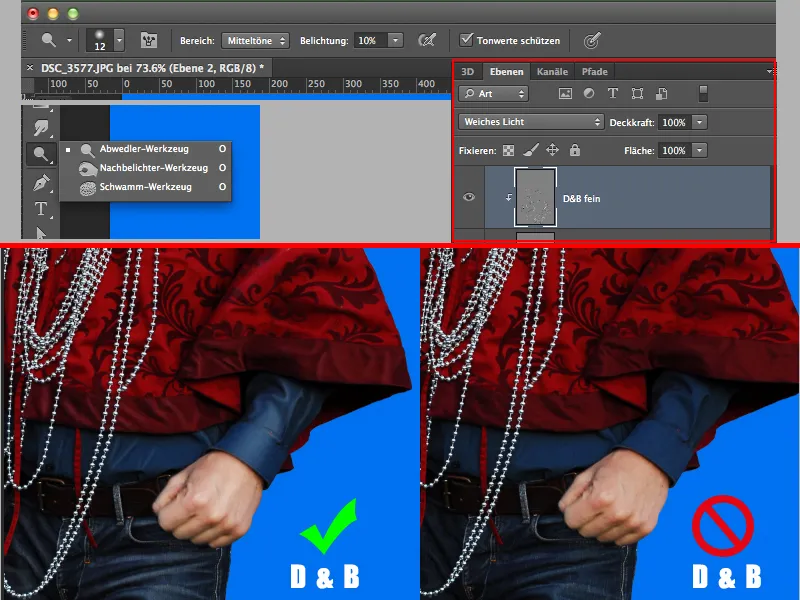
Krok 6 - Olejový filter & Príslušenstvo
V ponuke Filter>Farby na oleji dám chalanom skutočný štýl maľby, ak to tak možno nazvať. Nastavenia môžete nastaviť podľa vlastného vkusu ... trochu experimentovať!
Teraz sa pustím do "Candy". Potom, čo som tyč oslobodil, pridám svetlo a tieň pomocou Osve. Pri tomto použijem Masku na stmavenie miest, aby to vyzeralo trochu 3D a už nie tak plocho.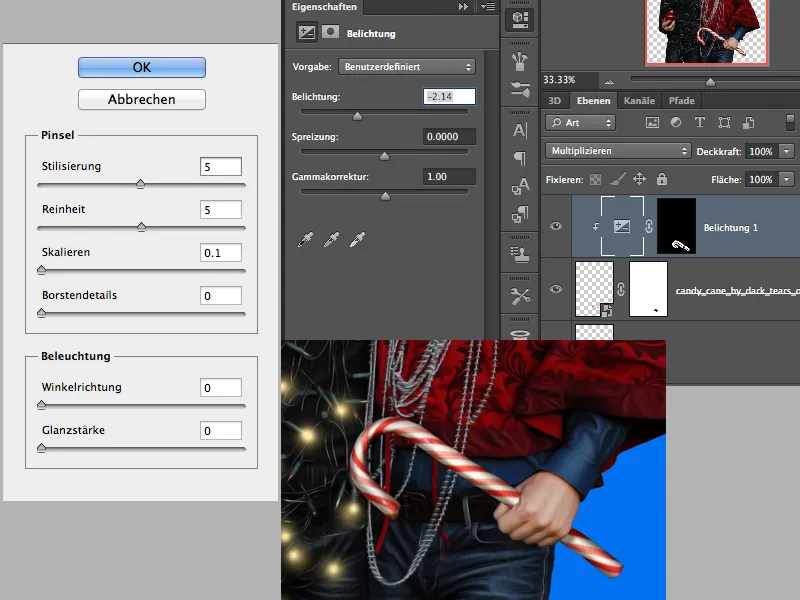
Na novej vrstve vytvorím svetlo pre reťaz svetiel a moju vianočnú guľôčku. To urobím s mäkkým Štetcom, 100% Prekrytie a s jasnožltou Farbou pre reťaz svetiel a s červenou Farbou pre guľôčku.
Pre niektoré žiarovky nanesiem malý bod v veľkosti približne 70px. Tento krok zopakujem, ale menším rozmerom a bielou farbou. Zámerne si nevyberiem všetky žiarovky, len niekoľko ... zvyšok žiaroviek nechám vypnuté ;-).
Pre guľôčku samozrejme použijem trochu väčšiu Špičku štetca. Ak nechcete maľovať len na jednej vrstve, môžete tento postup rozdeliť do 2 Vrstiev. Potom si pohrajte s Prekrytím vrstiev, aby to nebolo také výrazné.
Teraz sa dostaneme k pozadiu. Vytvorím Gradient a dám novú vrstvu dole v hierarchii a vyplním ju Gradientom z modrej na červenú. Vytvorím novú prázdnu vrstvu, zvolím bielu Farbu a mäkký, veľký Štetec a na stred obrázka kliknem 1-2 krát. To bude môj lesk zozadu. Režim vrstvy tejto vrstvy nastavím na Mäkké svetlo.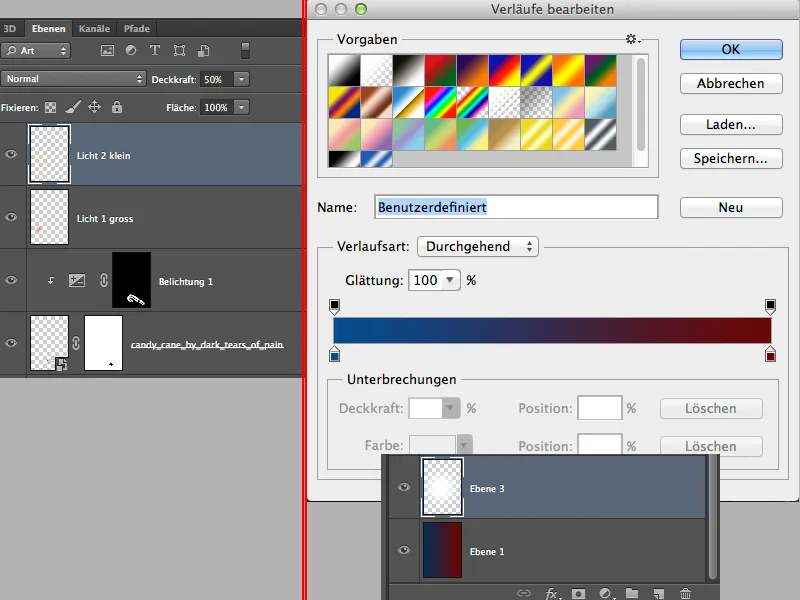
Približne to vyzerá takto v medzistave: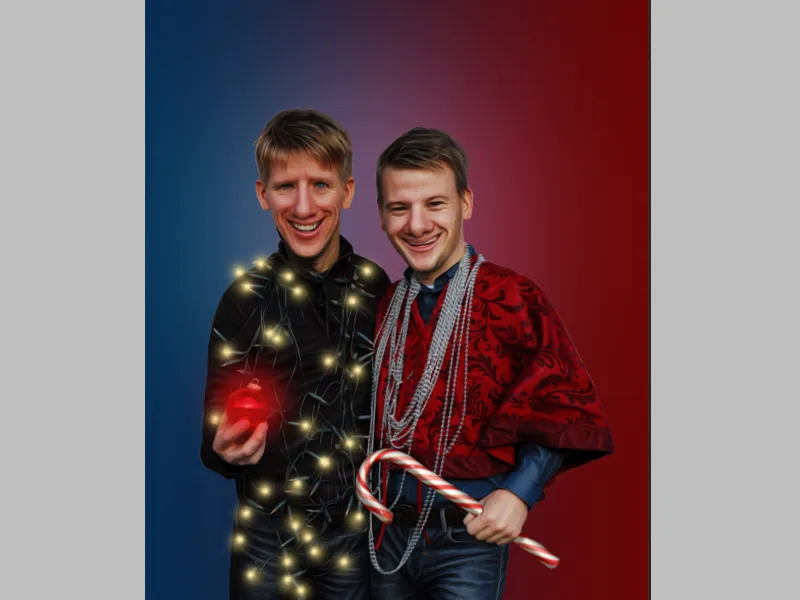
Krok 7 - Jemná úprava
Teraz v paletke nástrojov vyberiem nástroj Vlastný tvar a pri tom vyberiem ornament Passermarke 2. Ťahám s tým kruh, kým sa oblúk kruhu nestratí, a vrstvu nastavím na približne 30% Prekrytie. Táto vrstva by mala byť nad naším svetlom.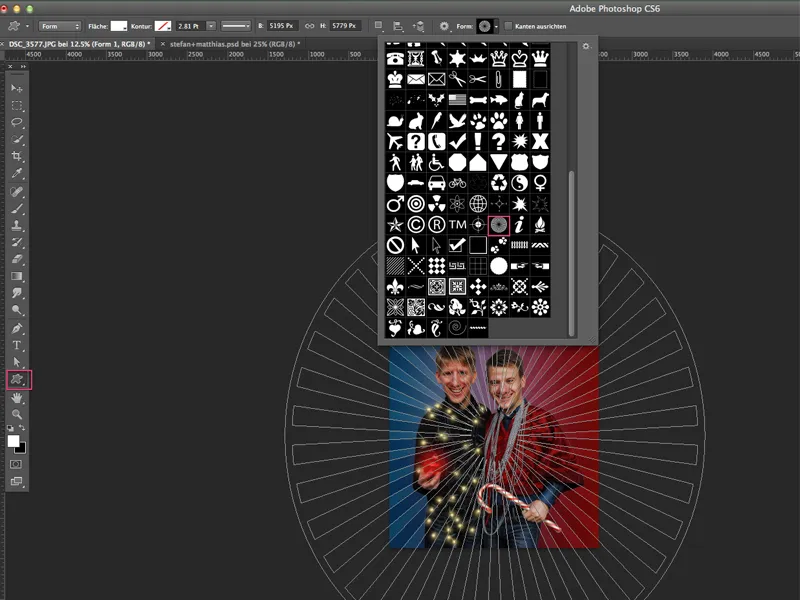
Teraz sa vrátim k najvyššej vrstve a vytvorím niekoľko Úpravových vrstiev:
- Selektívna farebná korekcia
- Čierno-biela (Prekrytie 20%)
- Dynamika
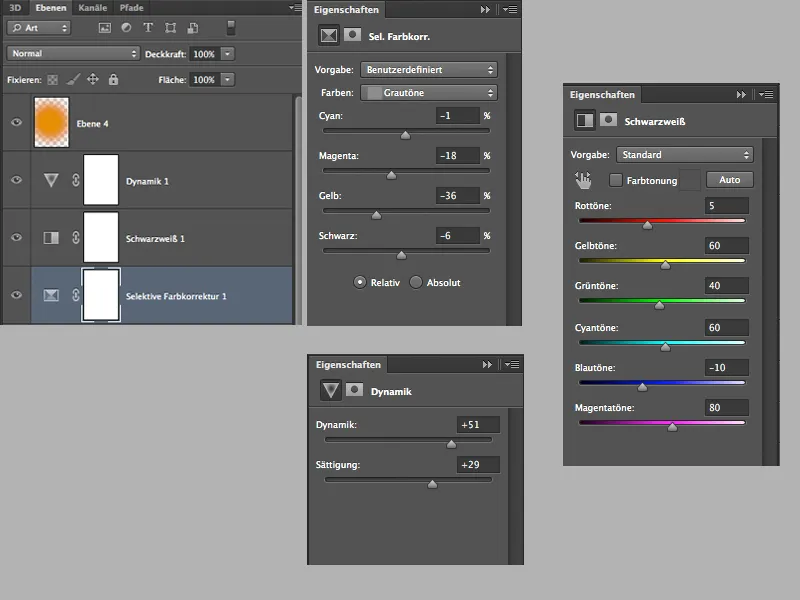
Ešte stále nie som úplne spokojný s finálnym spracovaním a vytvorím ešte jednu prázdnu Vrstvu s režimom Mäkké svetlo a 60% Prekrytie, chytím si veľký mäkký Štetec, oranžovú Farbu a do výšky hláv pár krát tupiem štetcom. Tak dostanú tváre jemný teplý odtieň.
Hore môžete ďalej podľa svojho uváženia orezávať a vkladať texty, ak sa vám zapáči a ak vaše nápady siahajú. 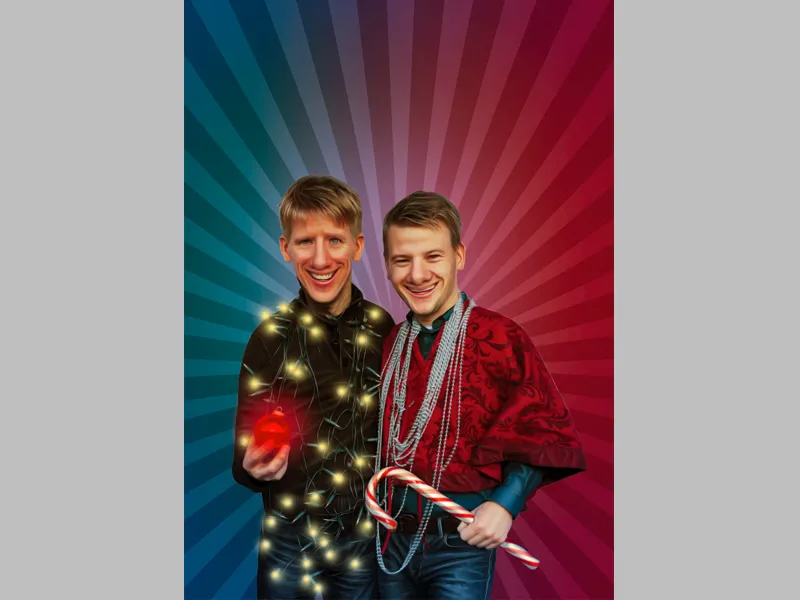
Nakoniec by som chcel spomenúť, že keď som práve mal obrázok hotový, zistil som, že hlavy sú trochu príliš malé. Môžu byť pokojne o niečo väčšie. Pre zaujímavosť pridám aj originálny obrázok adventného kalendára z decembra 2013.
Ďakujem za prečítanie a veľa pozdravov, váš Dobi78.


